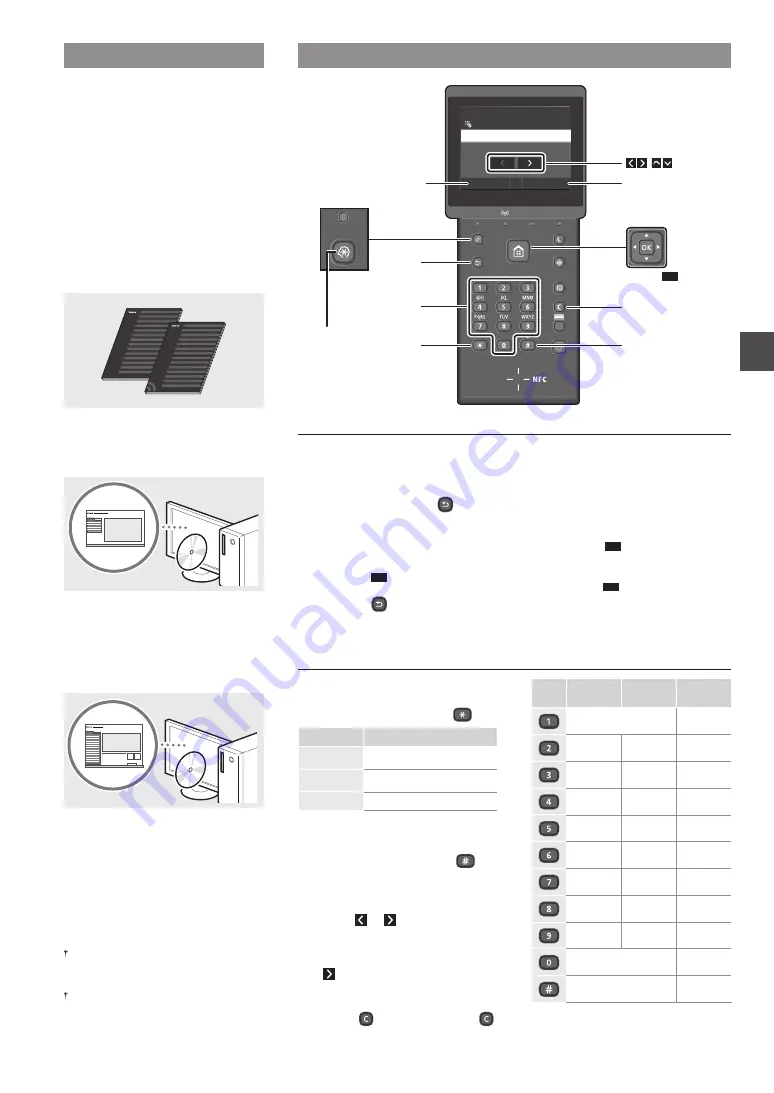
15
Fr
Navigation dans le menu et méthode de saisie du texte
À propos des manuels fournis
Mise en route (ce manuel) :
Commencez par lire ce manuel.
Il explique comment installer et
configurer l'appareil et indique les
précautions à suivre.
b
Guide d'installation du pilote
d'imprimante :
Ce manuel décrit les procédures de
configuration du réseau sans fil ainsi
que les causes des problèmes auxquels
vous pourriez être confronté pendant
la configuration et les remèdes à y
apporter.
Manuel électronique (DVD-ROM
fourni) :
Il explique comment installer le logiciel.
d
Manuel électronique (DVD-ROM
fourni) :
Le manuel électronique est divisé en
rubriques afin de faciliter la recherche
d'informations.
Affichage du manuel électronique
depuis le DVD-ROM
1 Insérez le DVD-ROM fourni dans votre
ordinateur*.
2 Cliquez sur [Manuels].
3 Cliquez sur [Manuel électronique].
* Si [Lecture automatique] s'affiche, cliquez
sur [Exécuter MInst.exe].
Avec certains systèmes d'exploitation,
un message d'avertissement de sécurité
apparaît parfois.
Si le DVD-ROM a déjà été inséré dans
l'ordinateur et que [Manuels] ne s'affiche
pas, retirez le DVD-ROM et insérez-le à
nouveau.
Navigation dans le menu
Sélection des options ou déplacement
du curseur d'une option à l'autre
LBP253x
Tapez sur une option pour la
sélectionner. Appuyez sur pour
retourner à l'écran précédent.
LBP252dw/LBP251dw
Sélectionnez une option à l'aide de
[
▲
] ou [
▼
].
Appuyez sur
OK
ou [
►
] pour passer
au niveau hiérarchique suivant.
Appuyez sur ou [
◄
] pour
retourner au niveau hiérarchique
précédent.
Validation des réglages
LBP253x
Tapez sur l'option. Cependant, si
<Appliquer> s'affiche, tapez sur
<Appliquer>.
LBP252dw/LBP251dw
Appuyez sur
OK
. Cependant, si
<Appliquer> s'affiche sur l'afficheur,
sélectionnez <Appliquer>, puis
appuyez sur
OK
.
Méthode de saisie du texte
Modification du mode de saisie
Pour changer le mode de saisie, tapez
sur <A/a/12> ou appuyez sur .
Mode de saisie
Texte disponible
<A>
Lettres alphabétiques en
majuscule et symboles
<a>
Lettres alphabétiques en
minuscule et symboles
<12>
Chiffres
Saisie de texte, de symboles et de chiffres
Utilisez le clavier numérique ou .
Déplacement du curseur (ajout d'un
espace)
Tapez sur ou , ou appuyez sur
[
◄
] ou [
►
], pour déplacer le curseur.
Pour saisir un espace, déplacez le
curseur jusqu'à la fin du texte, et tapez
sur ou appuyez sur [
►
].
Suppression de caractères
Appuyez sur . Maintenez la touche
enfoncée pour effacer tous les caractères.
Mode de
saisie : <A>
Mode de
saisie : <a>
Mode de
saisie : <12>
@ . - _ /
1
AÀÂBCÇ
aàâbcç
2
DEËÉÈÊF
deëéèêf
3
GHIÏÎ
ghiïî
4
JKL
jkl
5
MNOÔ
mnoô
6
PQRS
pqrs
7
TUÜÙÛV
tuüùûv
8
WXYZ
wxyz
9
(Non disponible)
0
(espace) - . * # ! ” , ; : ^ ` _ = / | ’
? $ @ % & + \ ˜ ( ) [ ] { } < >
(Non
disponible)
Appliquer
#
A/a/12
Administrator
A
Nom administrateur système
<A/a/12>
#
Effacement
<Appliquer>
( )
LBP252dw/
LBP251dw
LBP252dw/
LBP251dw
Menu
▲▼ ▲
▲
OK
Précédent
*
Clavier
numérique
Содержание imageclass LBP251dw
Страница 3: ...3 Remove all the tape 1 2 1 2...
Страница 4: ...4 Installing the Printer...
Страница 5: ...5 For A5 or larger paper size For paper size smaller than A5 a b b a b a Fill paper up to here...
Страница 6: ...6 Installing the Printer Paper Feeder Unit PF 44 Option...
Страница 78: ...78 Ru 2 1 LBP253x LBP252dw LBP251dw 2 1 2 1 DVD Canon Windows Mac OS Mac DVD Mac OS Canon...
Страница 79: ...79 Ru...
Страница 80: ...80 Ru...
Страница 108: ...108 Ar LBP253x LBP252dw LBP251dw DVD Canon Windows Mac Mac DVD Mac Canon...
Страница 109: ...109 Ar...
Страница 110: ...110 Ar...
Страница 111: ...111...
















































